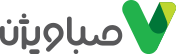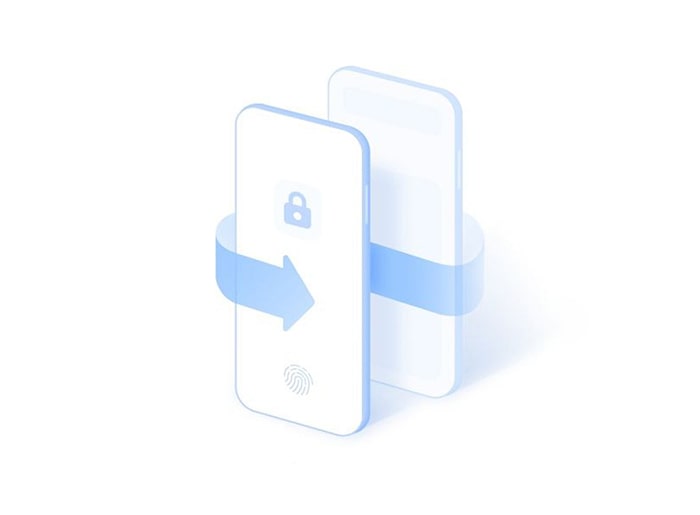خیلی از افراد زندگی کاری پرمشغلهای دارند، بهطوری که حتی در منزل یا زمان استراحت، هرکجا که باشند، پیامها و تماسهای کاری از آنها جدا نمیشود. مادران و پدرانی نیز وجود دارند که برخلاف میل باطنی مجبورند تلفن همراه خود را در اختیار فرزندان کوچکشان بگذارند و نگران حریم شخصی خود یا کارهای ندانستۀ کودکشان باشند.
این افراد اغلب تلفن همراه دومی را جایگزین میکنند، درحالیکه راهحل هوشمندانهتر و کمهزینهتری نیز وجود دارد: فضای دوم گوشی موبایل هوشمند.
در ادامه به تعریف فضای دوم، ویژگیها و نحوۀ فعالسازی آن میپردازیم.
تعریف فضای دوم (Second space) در تلفنهای همراه
فضای دوم (Second space) گزینهای است که تلفنهای همراه هوشمند را به دو محیط کاری مجزا تبدیل میکند، فضای اول همان محیط اصلی تلفن همراه است و فضای دوم، محیط جدیدی است که هیچ دادهای در اختیار ندارد.
این دو فضا بهگونهای جدا از هم قرار میگیرند که میتوان فایلها را بین آنها انتقال داد و با استفاده از رمز، از هر دو محیطهای کاری محافظت کرد. صاحب فضای دوم میتواند عکس صفحهنمایش و تم را به دلخواه خود تغییر دهد، برنامههای جداگانه نصب کند، فایل ذخیره کند، عکس بگیرد و مخاطبان جدیدی را بیفزاید. فضای دوم (Second space) حتی این اجازه را میدهد که دو فرد با حفظ حریم شخصی، از یک گوشی موبایل استفاده کنند.
کدام تلفنهای همراه، فضای دوم دارند؟
این ویژگی بهطور دقیق برای سیستمعامل اندروید و گوشیهای شیائومی تعریف شده است. البته میتوانید با دانلود برنامهی Parallel Space از طریق App Store یا Google Play، در هر سیستمعامل و موبایل هوشمندی بهراحتی دو فضای فیزیکی ایجاد کنید.
4 ویژگی مهم فضای دوم تلفن همراه هوشمند
در این بخش به ویژگیهای فضای دوم میپردازیم تا شما را شیفتۀ این امکان شگفتانگیز گوشیهای شیائومی کنیم.
- اشتراک حافظۀ گوشی موبایل: فضای دوم از حافظۀ داخلی یکسانی استفاده میکند؛ یعنی اگر تلفن همراه شما ۴ گیگابایت ظرفیت خالی داشته باشد، بین هر دو فضا به اشتراک گذاشته میشود. حافظۀ در دسترس را میتوانید در هر دو فضا از طریق Settings و سپس در قسمت Storage چک کنید.
- تماسها و پیامها: تماسها و پیامها در هیچیک از فضاها بلاک نمیشوند. شما در هر دو فضا میتوانید تماسهای دریافتی را مشاهده کنید؛ ولی اگر شمارۀ شخص در فضای دوم ذخیره نشده باشد، شما نام مخاطب را نخواهید دید.
- فایلها و برنامهها: بهطور پیشفرض، فقط سابقۀ تماسها و برنامههای ازپیشنصبشده (بدون داده) بین هر دو فضا به اشتراک گذاشته میشود. اطلاعات دیگری مانند برنامههای دانلودشده، چتها، مخاطبان، فایلها (عکسها، ویدئوها، فایلهای صوتی) و… به اشتراک گذاشته نمیشود. خوشبختانه فضای دوم (Second space) اجازۀ انتقال فایلها از حافظۀ اول را میدهد و از مشکل جابهجایی شما بین دو فضا جلوگیری میکند. درواقع، اطلاعات در فضای دوم بهعنوان کپی ذخیره میشوند و تغییر یا پاککردن آنها هیچ مشکلی در فایل اصلی موجود در فضای اول ایجاد نمیکند. بهطور یکسان میتوان برنامهها را نیز در فضای دوم کپی کرد، ولی اطلاعات برنامهها و یا اکانت شما کپی نمیشود و باید یک بار دیگر در آنها ثبتنام کنید.
- نوتیفیکیشن: این مورد به دلخواه کاربر، در قسمت تنظیمات تلفن همراه، قابل اصلاح است.
- به قسمت Settings و سپس Second space from the Second space مراجعه کنید.
- گزینۀ Show notifications from First space را غیرفعال کنید.
- با این کار، زمانی که در فضای دوم هستید، از محتوای نوتیفیکیشنهای فضای اول باخبر نمیشوید، ولی درمورد داشتن اعلانهای جدید به شما اطلاع داده میشود.
فعالکردن فضای دوم
حال که با فضای دوم آشنا شدیم، به چگونگی فعالکردن آن در تلفنهای همراه شیائومی میپردازیم.
- به قسمت Settings تلفن همراه میرویم؛
- گزینۀ Second Space را انتخاب میکنیم؛
- گزینۀ Turn on Second space را میفشاریم؛
- سپس صفحهای برای تأیید ظاهر میشود و Continue را انتخاب میکنیم؛
- حال از شما پرسیده میشود که چگونه میخواهید بین فضاها جابهجا شوید؛ با استفاده ازpassword یا shortcut؟ پس از انتخاب یکی از این دو روش، گزینۀ Continue را میفشاریم.
حال شما وارد محیط جدیدی میشوید که تنها برنامههای ازپیشنصبشدۀ تلفن همراه در آن وجود دارند.
انتقال دادهها در فضای اول و فضای دوم
همانطور که پیشتر اشاره کردیم، شما میتوانید از طریق کپیکردن فایلها و مخاطبان در هر دو فضا به آنها دسترسی داشته باشید. برای کپیکردن اطلاعات، بدین صورت عمل کنید:
- در فضای دوم، وارد تنظیمات شوید و Second space را انتخاب کنید؛
- Move data را بفشارید؛
- سه گزینۀ زیر را میبینید. یکی از این سه گزینه را انتخاب کنید:
-
- Used in First space: این گزینه برنامههای فضای دوم را به فضای اول منتقل میکند.
- Used in the current space: این گزینه برنامه را به فضای دوم انتقال میدهد و از فضای اول پاک میکند.
- Used in both spaces: این گزینه برنامه را در هر دو فضا نگه میدارد.
جابهجایی از فضای اول به فضای دوم تلفن همراه
2 روش برای جابهجایی از فضای اول به فضای دوم وجود دارد:
- استفاده از صفحۀ قفل (Lock Screen): در این روش میتوانید با واردکردن پسورد فضای دوم، مستقیماً وارد آن فضا شوید.
- استفاده از تنظیمات (Settings): در این روش باید به قسمت تنظیمات (Settings) تلفن همراه خود بروید. سپس به قسمت Second space مراجعه کنید و گزینۀ Go to Second space را انتخاب کنید.
جابهجایی از فضای دوم به فضای اول تلفن همراه
3 روش برای جابهجایی از یک فضا به فضای دیگر وجود دارد:
۱) با استفاده از صفحۀ قفل (Lock Screen):
- با واردکردن رمز اصلی گوشی موبایل خود وارد فضای اول میشوید.
۲) با استفاده از صفحۀ اصلی (Home Screen):
- با ایجادکردن فضای دوم، آیکون جدیدی به نام «Switch یا تعویض» در صفحۀ اصلی آن ایجاد میشود. آن را لمس کنید.
- سپس با ثبت رمز فضای اول، وارد آن میشوید.
۳) با استفاده از تنظیمات (Settings):
- قسمت تنظیمات (Settings) تلفن همراهتان را باز کنید.
- به قسمت Second space مراجعه کنید.
- گزینۀ Switching between spaces را بفشارید.
حذفکردن فضای دوم
پاککردن فضای دوم گوشی موبایل از هر دو فضا (First space و Second space) امکانپذیر است.
روش اول: پاککردن از طریق فضای دوم
خوشبختانه زمانی که مراحل پاککردن را از فضای دوم آغاز میکنید، سیستم از شما میپرسد که میخواهید فایلها به فضای اول منتقل شوند یا بدون این کار، پاک شوند. برای پاککردن فضا، این گامها را دنبال کنید:
- به قسمتSettings و سپس Second space بروید؛
- گزینۀ Delete Second space را انتخاب کنید؛
- یک پاپ آپ ظاهر میشود، Continue را بفشارید؛
- سپس فایلهایی را که خواستار انتقال آنها هستید انتخاب کرده و Continue را لمس کنید. درمورد برنامهها، فقط خود اپلیکیشن، بدون اطلاعات آن منتقل میشود.
روش دوم: پاککردن از طریق فضای اول
- به قسمت Settings و سپس Second space بروید؛
- آیکون زباله را در بالای صفحه بفشارید؛
- پاپ آپی برای تأیید ظاهر میشود، Delete را انتخاب کنید.
جمعبندی
در این بلاگپست بهطور کامل به شرح ویژگی فضای دوم (Second space) گوشی شیائومی پرداختیم. این امکان برای حفظ هرچه بیشتر حریم شخصی شما تعبیه شده است. گوشیهای موبایل هوشمند در مدلهای دیگر مانند سامسونگ، آیفون، هواوی و… امکانات دیگری برای حفظ حریم شخصی و آسودگی خاطر شما فراهم کردهاند.